Mesh-Modell¶
Nach der Erzeugung der Punktwolke ist es möglich, die Punktwolke durch Vernetzung in eine dreieckige Mesh-Daten umzuwandeln.
Klicken Sie auf in der rechten Seitenleiste der Scan-Schnittstelle, um die Nachbearbeitung zu starten.
Mesh-Typ¶
| Symbol | Funktion | Anleitung |
|---|---|---|
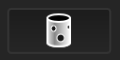 |
Offenes Modell | Ein nicht geschlossenes Modell bleibt so, wie es gescannt wurde. Die Verarbeitungszeit ist schneller als bei wasserdichten Modellen. |
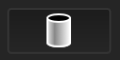 |
Halbgeschlossenes Modell | Einige Löcher werden gefüllt. |
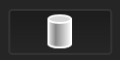 |
Geschlossenes Modell | Alle Löcher werden automatisch gefüllt. Die Daten können direkt für den 3D-Druck verwendet werden. Nur für wasserdichtes Mesh können die Modellqualität eingestellen werden: Hoch, Mittel (Standard), Niedrig. |
Meshoptimierung¶
| Optimierungsoptionen | Beschreibung | Anleitungen |
|---|---|---|
| Filter | Optimiere die Daten und verbessere die Klarheit der Daten. Je höher das Level, desto weniger kleine Details.
|
Das Einstellen des Filterlevels auf hoch führt zum Verlust einiger kleiner Details. |
| Glätten | Das mögliche Rauschen auf der Oberfläche der Scan-Daten glätten. Es stehen drei Optimierungsoptionen zur Verfügung: Standard, Mittel, Hoch. |
|
| Kleinteile entfernen | Entfernen Sie kleine schwebende Teile, die isoliert von den Hauptdaten sind. Stellen Sie das Verhältnis der isolierten Daten ein, indem Sie den Schieberegler ziehen oder auf den Aufwärts-/Abwärtspfeil klicken. Der Standardwert beträgt 1 und reicht von 0 bis 100. Der Wert 0 bedeutet, dass isolierte Daten nicht entfernt werden. Für eine spezifische Veranschaulichung der Wirkung beachten Sie bitte die folgenden Bilder: 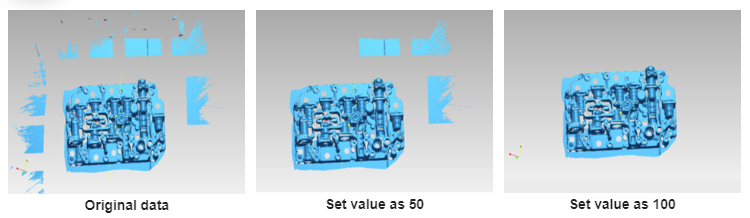 |
|
| Vereinfachung | Die Dreieckszahl setzen.
|
Wenn die Vereinfachung größer ist als die maximalen Dreiecke, priorisieren Sie die Vereinfachung. |
| Maximale Dreiecke | Setzen Sie die maximale Plattennummer, um sicherzustellen, dass die Dreiecksplattennummer des Mesh-Modells innerhalb der konfigurierten Plattennummer liegt (standardmäßig aktiviert). | Bitte geben Sie den Wert vernünftig ein und vermeiden Sie zu kleine Werte, da eine übermäßige Vereinfachung zu einer geringeren Datenqualität führen kann. Wenn die Anzahl der Dreiecke nach der Vereinfachung immer noch größer ist als die maximale Anzahl von Dreiecken, wird die Anzahl der Dreiecke auf die maximale Anzahl von Dreiecken vereinfacht. Wenn die Anzahl der Dreiecke nach der Vereinfachung weniger als die maximale Anzahl von Dreiecken beträgt, wird das Modell mit den festgelegten Parametern vereinfacht. |
| Kleines Loch füllen | Automatisches Füllen kleiner Löcher im Netz (standardmäßig aktiviert). Der Standardwert beträgt 10 mit einem Bereich von 0 bis 100. |
Diese Funktion ist für wasserdichte Modelle nicht verfügbar. |
| Spitze entfernen | Spitze-artige Daten am Bildrand entfernen. | |
| Marker löcher füllen | Die Löcher des Objekts füllen, die von den Markern abgedeckt werden und deshalb nicht gescannt werden. | Für den Ausrichtungsmodus „Marker“ ist diese Funktion standardmäßig aktiviert für undichte und halb-undichte Modelle; für andere Ausrichtungsmodi ist diese Funktion nicht verfügbar. |
Hinweis
Beim Einschalten der Empfohlenen Parameter werden automatisch die empfohlenen Parameter für das Meshing verwendet.
Operation¶
-
Klicken Sie auf Vorschauen, um die Einstellungen anzusehen und mit dem Meshing zu beginnen.
Hinweis
Wenn während des Meshings nicht genügend Speicher vorhanden ist, wählen Sie bitte gemäß der Aufforderung die Daten zur Vereinfachung aus.
-
Nach dem Meshing, klicken Sie auf Bestätigen, um das Mesh-Ergebnis zu bestätigen.
Hinweis
Klicken Sie auf
, um das Mesh zu speichern.